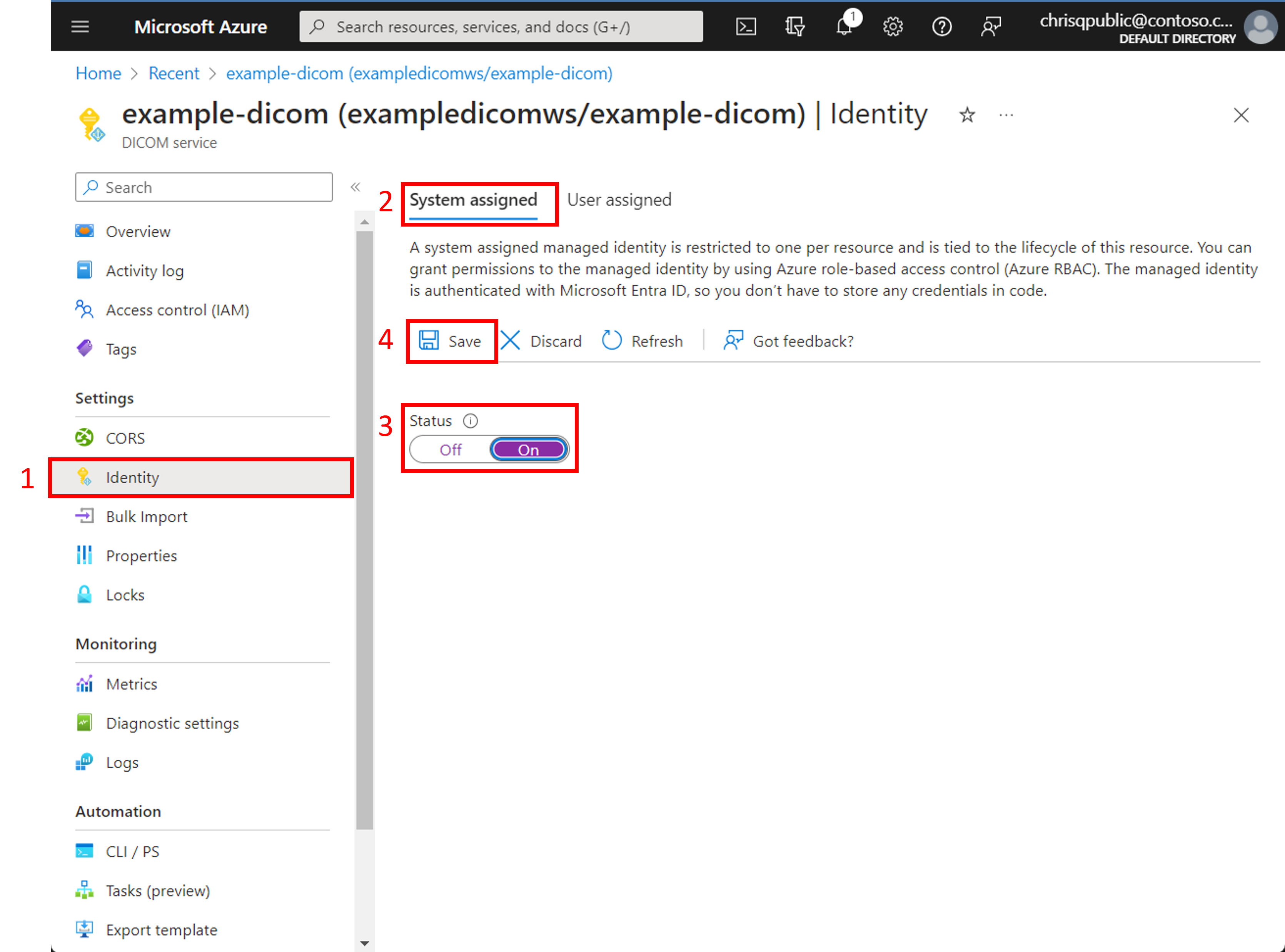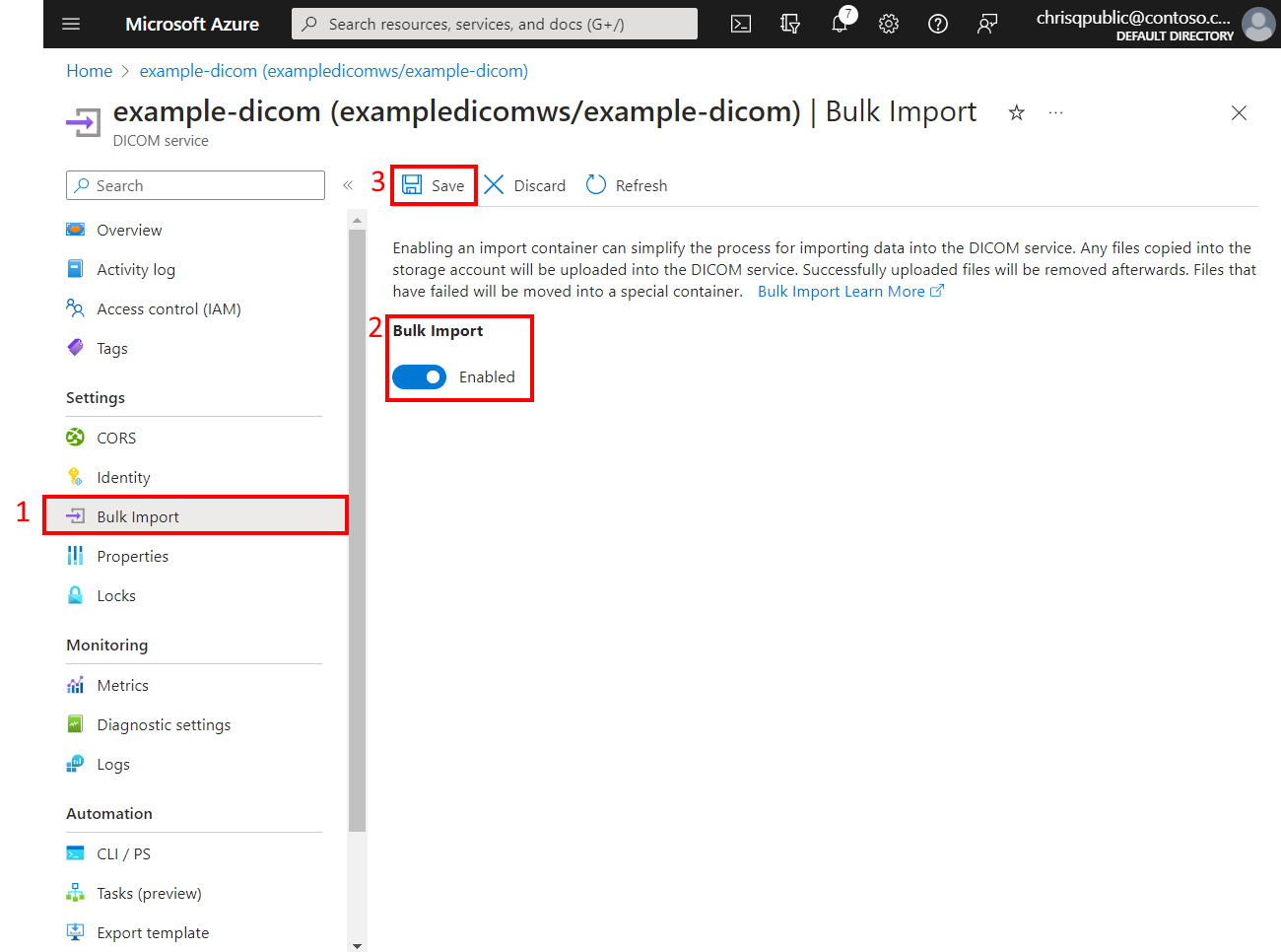Importieren von DICOM-Dateien (Vorschau)
Der Massenimport ist eine schnelle Möglichkeit zum Hinzufügen von Daten zum DICOM®-Dienst. Das Importieren von DICOM-Dateien mit der Massenimportfunktion ermöglicht Folgendes:
Sicherung und Migration: Ihre Organisation hat beispielsweise zahlreiche DICOM-Instanzen in lokalen Systemen gespeichert, die Sie sichern oder zur Cloud migrieren möchten, um die Sicherheit, Skalierbarkeit und Verfügbarkeit zu verbessern. Statt die Daten einzeln hochzuladen, verwenden Sie den Massenimport, um die Daten schneller und effizienter zu übertragen.
Machine Learning-Entwicklung: Ihre Organisation besitzt beispielsweise ein großes Dataset von DICOM-Instanzen, das Sie für das Training von Machine Learning-Modellen verwenden möchten. Mit dem Massenimport können Sie die Daten in den DICOM-Dienst hochladen und dann über Microsoft Fabric, Azure Machine Learning oder andere Tools darauf zugreifen.
Voraussetzungen
- Stellen Sie eine Instanz des DICOM-Diensts bereit. Weitere Informationen finden Sie unter Bereitstellen des DICOM-Diensts.
- Stellen Sie die Ereignisfunktion für den DICOM-Dienst bereit. Weitere Informationen finden Sie unter Bereitstellen von Ereignissen mit dem Azure-Portal.
Aktivieren einer systemseitig zugewiesenen verwalteten Identität
Bevor Sie einen Massenimport durchführen, müssen Sie eine systemseitig zugewiesene verwaltete Identität aktivieren.
Wechseln Sie im Azure-Portal zur DICOM-Instanz, und wählen Sie dann im linken Bereich Identität aus.
Wählen Sie auf der Seite Identität die Registerkarte Systemseitig zugewiesen aus.
Wählen Sie im Feld Status die Option Ein.
Wählen Sie Speichern.
Aktivieren des Massenimports
Sie müssen den Massenimport vor dem Importieren von Daten aktivieren.
Verwenden des Azure-Portals
Wechseln Sie im Azure-Portal zum DICOM-Dienst, und wählen Sie dann im linken Bereich Massenimport aus.
Wählen Sie auf der Seite Massenimport im Feld Massenimport die Option Aktiviert aus. Wählen Sie Speichern.
Verwenden einer Azure Resource Manager-Vorlage
Wenn Sie eine Azure Resource Manager-Vorlage (ARM-Vorlage) verwenden, aktivieren Sie den Massenimport mit der Eigenschaft bulkImportConfiguration.
Nachfolgend sehen Sie ein Beispiel zum Konfigurieren des Massenimports in einer ARM-Vorlage.
{
"type": "Microsoft.HealthcareApis/workspaces/dicomservices",
"apiVersion": "2023-02-01-preview",
"name": "[parameters('dicomservicename')]",
"location": "[parameters('regionname')]",
"identity": {
"type": "SystemAssigned"
},
"properties": {
"bulkImportConfiguration": {
"enabled": true
}
}
}
Daten importieren
Nachdem Sie den Massenimport aktiviert haben, wird eine Ressourcengruppe in Ihrem Azure-Abonnement bereitgestellt. Der Name der Ressourcengruppe beginnt mit dem Präfix AHDS_ gefolgt vom Arbeitsbereichs- und DICOM-Dienstnamen. Für den DICOM-Dienst namens mydicom im Arbeitsbereichcontoso heißt die Ressourcengruppe beispielsweise AHDS_contoso-mydicom.
In der neuen Ressourcengruppe werden zwei Ressourcen erstellt:
- Ein zufällig benanntes Speicherkonto mit zwei vorab erstellten Containern (
import-containerunderror-container) und zwei Warteschlangen (import-queueunderror-queue). - Ein Azure Event Grid-Systemthema mit dem Namen
dicom-bulk-import
DICOM-Images werden dem DICOM-Dienst durch Kopieren in import-container hinzugefügt. Der Massenimport überwacht diesen Container auf neue Images und fügt sie dem DICOM-Dienst hinzu. Wenn Fehler auftreten, die das erfolgreich Hinzufügen einer Datei verhindern, werden die Fehler in error-container kopiert, und eine Fehlermeldung wird in error-queue geschrieben.
Gewähren des Schreibzugriffs auf den Importcontainer
Der Benutzer oder das Konto, der bzw. das DICOM-Images zum Importcontainer hinzufügt, benötigt Schreibzugriff auf den Container. Dazu wird die Rolle Data Owner verwendet. Weitere Informationen finden Sie unter Hinzufügen oder Entfernen von Azure-Rollenzuweisungen über das Azure-Portal.
Hochladen von DICOM-Images in den Importcontainer
Daten werden auf vielfältige Weise in Azure Storage-Container hochgeladen.
- Hochladen eines Blobs mit Azure Storage-Explorer
- Hochladen eines Blobs mit AzCopy
- Hochladen eines Blobs mit der Azure CLI
Hinweis
DICOM® ist die eingetragene Marke des National Electrical Manufacturers Association für seine Standards-Publikationen über die digitale Kommunikation medizinischer Informationen.